iOS 14 cùng với những phím tắt tuyệt vời
Dưới đây là một số cách tự động hóa tốt nhất mà chúng ta có thể thực hiện với Phím tắt trong iOS 14. Cùng điện thoại 24hStore tìm hiểu qua bài viết sau.
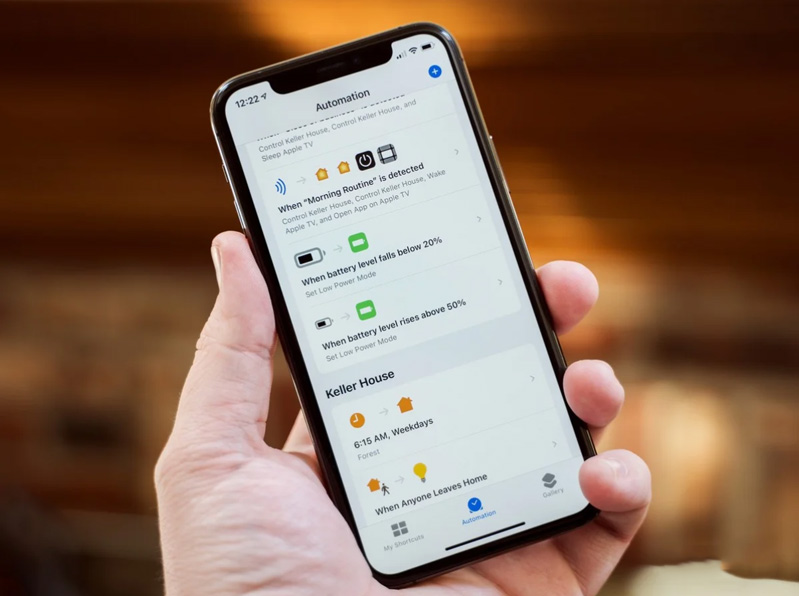
iOS 14 có một số cập nhật quan trọng trong cửa hàng cho Phím tắt khi nó ra mắt vào cuối năm nay. Có các hành động mới, thư mục, hỗ trợ Apple Watch, v.v. Nhưng những thay đổi yêu thích của tôi chủ yếu tập trung vào tự động hóa.
Khi xây dựng quá trình tự động hóa, bạn không chỉ có thêm kỹ thuật kích hoạt mà giờ đây bạn có thể đặt các chế độ thực hiện 1 cách tự động cho các ứng dụng dựa trên thời gian chạy tự động. Hiện tại, trong iOS 13, bạn cần nhấn vào thông báo rồi nhấn Chạy một tính năng tự động hóa của bạn được định cấu hình để thực thi. Nhưng trong iOS 14, tính năng tự động hóa sẽ tự chạy vào thời điểm đã định, tất nhiên giả sử bạn tắt tính năng hỏi trước khi chạy.
Với rất nhiều tính năng mới, đây là những tính năng tự động yêu thích mà đã có 1 số người dùng đã xây dựng cho đến nay trong iOS 14.
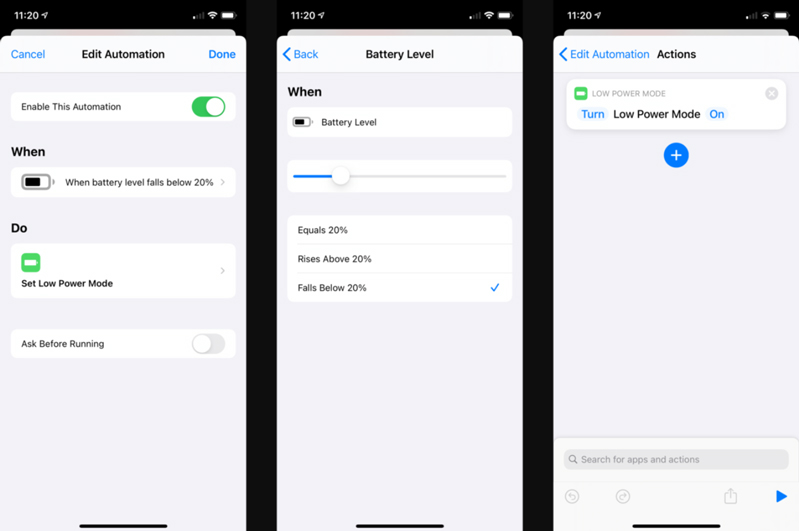
Cài đặt chế độ nguồn điện thấp
Đây thực sự là hai cách tự động hóa và chúng được xây dựng dựa trên việc tự động quản lý Chế độ nguồn điện thấp trên iPhone. Trong nhiều năm, chúng ta đã muốn Apple cho phép bản thân đặt ngưỡng mức pin để tự động bật hoặc tắt Chế độ nguồn điện thấp. Nó chưa triển khai tính năng đó, nhưng nhờ có Phím tắt trên iOS 14, cuối cùng ta cũng đã tự mình xây dựng lên nó.
Các tính năng tự động này được xây dựng dựa trên trình kích hoạt tự động hóa Mức pin mới. Khi bạn chọn trình kích hoạt này, bạn sẽ có một thanh trượt cho phép bạn đặt phần trăm pin chính xác để kích hoạt tự động hóa của bạn. Sau đó, bạn chọn cách mức pin bắt đầu tự động hóa của bạn: khi pin của bạn đạt đến ngưỡng đó, giảm xuống dưới mức hoặc tăng trên mức đó.
Trong trường hợp tự động kích hoạt Chế độ nguồn điện thấp mà chúng ta đã cài đặt, chúng ta cần quyết định rằng tự động hóa sẽ kích hoạt khi điện thoại bản thân giảm xuống dưới 20%. Sau đó, tiếp tục thêm hành động Đặt chế độ nguồn điện thấp và đặt nó thành Bật. Đối với tính năng tự động tắt chế độ Nguồn điện thấp, nên sử dụng các thành phần tương tự, chỉ tính năng tự động hóa này kích hoạt khi pin iPhone của chúng ta sẽ tăng trên 50% và Chế độ nguồn điện thấp được đặt thành Tắt.
Đó là một tính năng tự động hóa rất hữu ích cần có, khi việc tiêu hao pin có thể là một vấn đề thực sự theo cách mà nó có thể không xảy ra. Và bởi vì trình kích hoạt mức pin cho phép bạn tắt Hỏi trước khi chạy, trình kích hoạt này thực sự tự động.
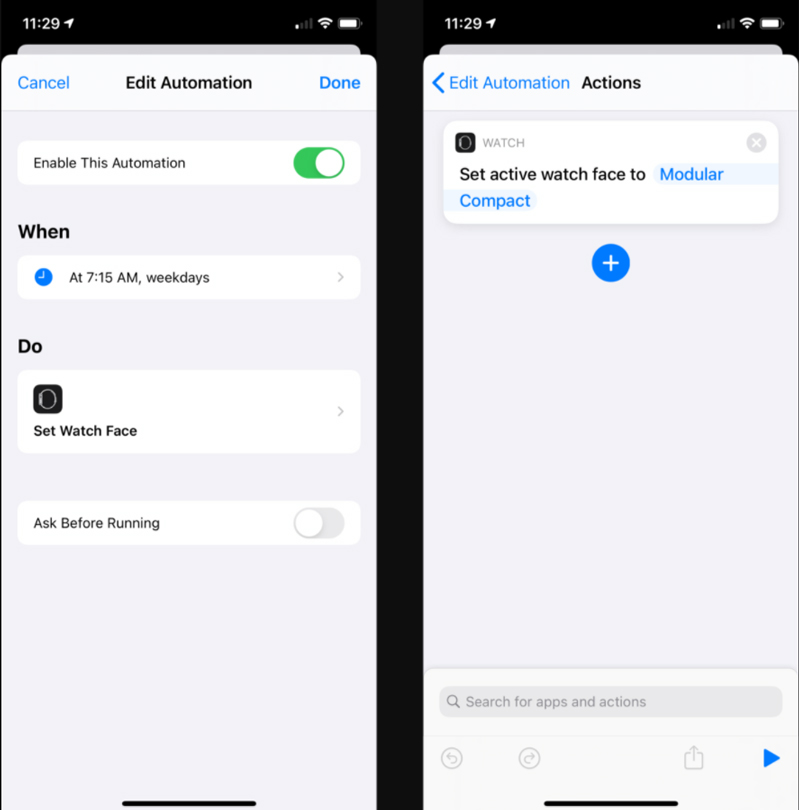
Mặt đồng hồ, trước và sau
Một trong những bổ sung thú vị hơn cho Phím tắt trong iOS 14 là các hành động xoay quanh Apple Watch. Không chỉ các hành động trên đồng hồ mà còn các hành động tương tác với nó từ iPhone. Bộ đôi tự động hóa này liên quan đến hành động cài đặt trên mặt đồng hồ Apple Watch mới.
Một số người yêu thích chạy và chạy hầu hết các buổi sáng và thường rất thích có mặt đồng hồ tập trung vào những hoạt động liên quan đến điều đó. Thế nhưng, tùy theo những hoạt động hằng ngày của chúng ta mà lựa chọn 1 mặt hiển thị phù hợp với hoạt động đó hơn là sử dụng tất cả bằng 1 màn hình duy nhất. Do đó phải nhờ đến các tự động hóa này. Cả 2 điều này đều có 1 lợi thế dựa trên thời gian thực tại đã có thể tự bản thân hoạt động mà không cần bất kì can thiệp nào. Tự động hóa đầu tiên bắt đầu vào lúc 7:15 sáng, ngay trước khi bạn chạy và thiết lập một phiên bản của mặt đồng hồ Modular Compact, rất phù hợp cho cả việc bắt đầu chạy và xem tiến trình của bản thân chúng ta sau đó. Tự động thứ hai xảy ra lúc 8:45 sáng và thiết lập cấu hình của mặt đồng hồ Infograph mà bạn sẽ sử dụng trong hầu hết thời gian còn lại trong ngày.
Hành động Set Watch Face (cài đặt mặt đồng hồ Apple Watch) cho phép bạn chọn từ các mặt đồng hồ có sẵn của mình và đây là 1 loại phím tắt tự động rất hoàn hảo cho chúng ta.
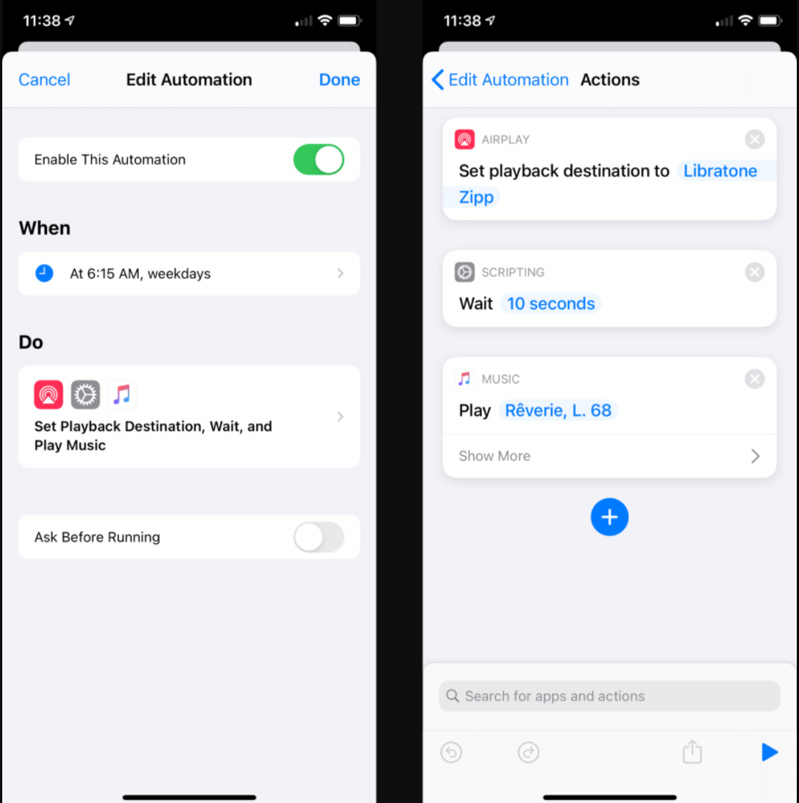
Khả năng tùy chỉnh báo thức AirPlay
Đây là một cách tự động hóa khác dựa trên thời gian trong ngày mà không thể thực hiện được trước iOS 14. Bạn có thể sử dụng tính năng này để thúc đẩy bản thân tỉnh táo vào buổi sáng. Vào lúc 6:15 sáng, hãy giả sử iPhone của bạn có kết nối với loa AirPlay trong phòng của mình và khi thời gian đến, chiếc loa của bạn sẽ tự động phát một số bản nhạc piano nhẹ nhàng.
Một trong những hành động mà chúng ta cần đặt trong quá trình tự động hóa này là hành động Chờ. Sau khi iPhone của bạn bắt đầu kết nối với loa, nó phải đợi 10 giây trước khi bắt đầu phát. Điều này là do bạn nhận thấy rằng chiếc loa cụ thể này có mối quan hệ không nhất quán với AirPlay, nên đôi khi có sẵn kết nối và đôi khi không, hoặc ít nhất phải mất một giây để nó có thể liên kết với nhau. Thời gian chờ đợi chỉ là một khoảng thời gian để kết nối được thiết lập.
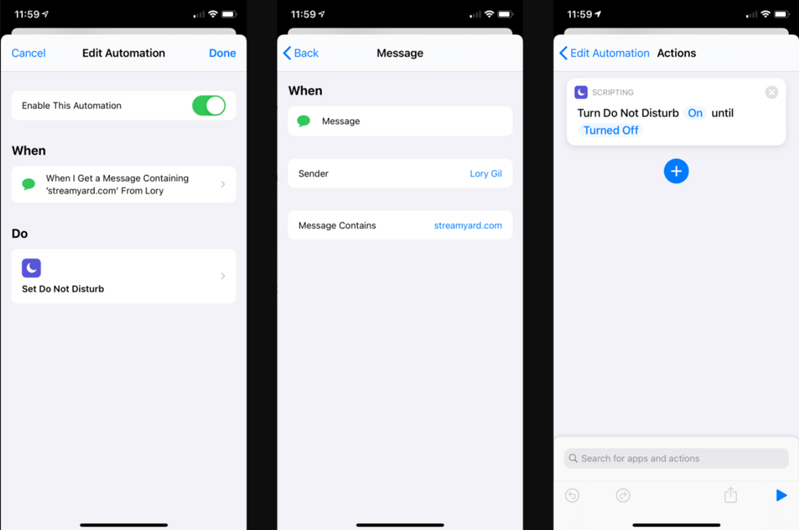
Phím tắt loại bỏ sự lặp lại của 1 tin nhắn không nguồn gốc
Tự động hóa cuối cùng này sử dụng trình kích hoạt tự động hóa Tin nhắn mới, và cũng nên cảnh báo với bạn rằng, sẽ không có việc tắt đi khả năng “Hỏi lại trước khi tiến hành” (Ask for Running). Bạn sẽ cần phải tương tác với thông báo cho các thiết bị tự động sử dụng trình kích hoạt này.
Điều tuyệt vời về Trình kích hoạt tin nhắn là nó không chỉ dành cho người bạn nhận hoặc gửi tin nhắn mà còn cho nội dung của tin nhắn đó. Vì vậy, ta có thể thiết lập tự động hóa kích hoạt mỗi khi mà chúng ta nhận được tin nhắn từ người quen với một cụm từ cụ thể trong đó. Trên thực tế, đó chính xác là những gì chúng ta cần làm.
Đây là 1 ví dụ về 1 người đã sử dụng khả năng phím tắt này:
“Là người dẫn chương trình của The iMore Show, Lory, Georgia và tôi, cùng với biên tập viên của chúng tôi, Jim Metzendorf, thực hiện rất nhiều điều phối bên trong iMessage. Điều này bao gồm liên kết hàng tuần đến thiết lập phát trực tiếp của chúng tôi cho chương trình, tại một dịch vụ có tên là Streamyard. Lory gửi cho nhóm liên kết này, sau đó chúng tôi sẽ mở để thiết lập chương trình trực tiếp.
Những gì tôi đã làm với tự động hóa này là đặt nó để mỗi khi tôi nhận được tin nhắn từ Lory sẽ có chứa cụm từ 'streamyard.com', tôi có thể nhấn vào thông báo của tự động hóa để chạy nó, điều này sẽ kích hoạt Không làm phiền trên iPhone của tôi và Đồng hồ Apple. Điều thú vị về điều này là cô ấy không bao giờ gửi cụm từ 'streamyard.com' trong tin nhắn, nó luôn là một phần của liên kết web mà cô ấy gửi cho chúng tôi. Vì vậy, tự động hóa nhận ra thuật ngữ từ liên kết và chạy với điều đó. Tất nhiên, tính năng tự động hóa này cũng sử dụng hành động Đặt Không làm phiền để bật DND, mà tôi đã đặt để tắt lại khoảng một giờ sau khi chúng tôi bắt đầu ghi”.
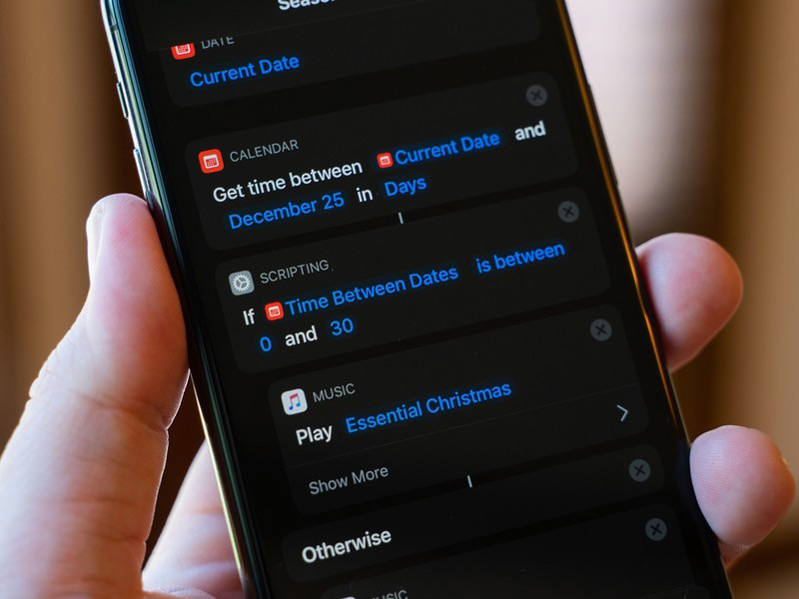
Lời kết thúc việc hướng dẫn
Đây là những tính năng tự động hóa yêu thích mà chúng ta có thể thực hiện được trong iOS 14 cho đến nay. Vẫn còn nhiều khả năng khác đang thử nghiệm, được mày mò nhiều thứ để đem lại hiệu quả cũng như loại bỏ đi những gì kém hữu ích hơn. Bây giờ bạn hãy tìm hiểu xem liệu có bất kỳ hành động mới nào có thể trở thành một phần của các thiết bị tự động hiện có của bạn hay không hoặc cần chỉnh những gì đáng làm từ đầu.
Bạn đã xây dựng bất kỳ quá trình tự động hóa nào bằng các công cụ mới của iOS 14 chưa? Bạn đã nâng cao bằng cách sử dụng các tác vụ mới có sẵn không? Hãy cho 24hStore biết trong phần bình luận phía dưới nhé.
Và nếu bạn có quan tâm đến 1 số mặt hàng công nghệ thông minh như smartphone, máy tính bảng hay máy tính xách tay Macbook thì hãy đến với 24hStore nằm rải rác ở khắp thành phố Hồ Chí Minh nhé. Hãy đón đọc những tin tức thú vị tiếp theo vào những ngày tới.






















